13.16 Vendo documentos quando a rede ou o GroupWise não estão disponíveis
Depois de editar e fechar um ou mais documentos na Caixa de Correio Online, você poderá colocar uma cópia de cada documento editado na Biblioteca Remota. Esse procedimento é chamado de eco de documento. Assim, quando a rede, a Biblioteca do GroupWise ou a agência postal do GroupWise não estiverem disponíveis, você poderá abrir e modificar os últimos documentos editados no modo Remoto ou de Cache.
Você deve ter uma Caixa de Correio Remota ou de Cache na sua máquina para que o eco do documento ocorra. Se você tiver optado por usar a mesma caixa de correio local para as Caixas de Correio Remota e de Cache, os documentos com eco estarão disponíveis nos modos Remoto e de Cache. Se executar o modo Remoto e de Cache em caixas de correio locais separadas, você poderá fazer o eco de documentos para a Caixa de Correio Remota ou de Cache.
O eco dos documentos é feito sempre que você fecha ou registra a entrada de um documento na Caixa de Correio Online. A referência do documento é adicionada à pasta Documentos na Caixa de Correio Remota/de Cache, e o documento é copiado para a Biblioteca Remota (que é usada para os modos Remoto e de Cache). Nos modos Remoto e de Cache, você pode usar Ferramentas > Gerenciar Tamanho da Biblioteca > para remover documentos desnecessários que ocupam espaço extra em disco. O eco de documento não ocorre quando você fecha ou registra a entrada de documentos no modo Remoto ou de Cache.
Esta seção contém os seguintes tópicos:
13.16.1 Habilitando o eco de documentos
Se quiser fazer o eco de documentos para a Caixa de Correio de Cache, configure essa caixa de correio antes de habilitar o eco de documentos. Se você quiser usar uma Caixa de Correio Remota, o processo de eco de documentos ajudará você a criar uma Caixa de Correio Remota básica, caso você ainda não tenha uma.
-
No modo Online, clique em > e, em seguida, clique duas vezes em .
-
Clique na guia .
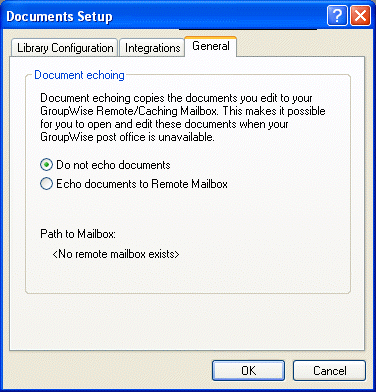
-
Clique em .
ou
Clique em . Esta opção não estará disponível se você não possuir uma Caixa de Correio de Cache.
Se o caminho para a Caixa de Correio Remota e para a Caixa de Correio de Cache for o mesmo, você poderá escolher qualquer uma das duas opções. Os documentos com eco estão disponíveis tanto no modo Remoto como no modo de Cache. Se executar o modo Remoto e o modo de Cache em caixas de correio diferentes, você só poderá fazer o eco de documentos para uma dessas duas caixas de correio.
-
Clique em .
Se você não tiver uma Caixa de Correio Remota, o GroupWise ajudará você a criar uma para o eco de documentos.
-
Se solicitado, digite a senha da Caixa de Correio Online e siga os prompts do Assistente do Remoto para configurar a Caixa de Correio Remota.
Só será criada uma Caixa de Correio Remota básica. Se quiser fazer o download de pastas e itens específicos para a sua Caixa de Correio Remota, você poderá executar o Remoto mais tarde.
Os documentos são copiados (o eco dos documentos é realizado) sempre que você fecha ou registra a entrada de um documento na Caixa de Correio Online. A referência do documento é adicionada à pasta Documentos na Caixa de Correio Remota/de Cache, e o documento é copiado para a Biblioteca Remota (que é usada para os modos Remoto e de Cache).
13.16.2 Apagando documentos desnecessários da Biblioteca Remota
A exclusão de arquivos do Gerenciamento de Espaço em Disco da Biblioteca Remota não remove esses arquivos da Biblioteca Master. Também não remove as referências dos documentos apagados. Os arquivos só serão removidos do computador em que a Caixa de Correio Remota está localizada, liberando espaço em disco.
-
No modo Remoto, clique em > .
-
Clique nos documentos que deseja apagar e clique em .
-
Quando terminar, clique em .
Se você apagar um documento Em Uso, o status do documento na Biblioteca Master será redefinido como Disponível na próxima conexão.